Markdown Monster是一款免费的markdown格式代码查看与编辑的工具,通过这款软件你可以打开markdown文件进行编辑,Markdown Monster的预览窗格可让您查看降价文本在呈现为HTML时的样子。
软件特色:
1、在Windows上进行Markdown编辑和Weblog发布
2、语法着色Markdown
3、实时HTML预览
4、内联拼写检查
5、嵌入图像,链接和表情符号
6、粘贴剪贴板中的图像
7、捕获并嵌入屏幕截图
8、保存到Html和Pdf
9、Weblog发布和编辑
10、HTML到Markdown转换
11、编辑和预览主题
12、Git集成
13、文件大纲
14、模板文本扩展
15、.NET脚本和插件
主要功能:
1、轻松快速的Markdown编辑
2、语法着色Markdown文本
3、键入时实时预览
4、内联拼写检查
5、轻松的图像和链接嵌入
6、粘贴剪贴板中的图像
7、温和的工具栏支持
8、文件和文件夹浏览器
9、文件大纲
10、Git集成
11、内置屏幕捕获功能
12、双向表编辑器
13、将Html导入Markdown
14、将Markdown导出为Html
15、黑暗和轻松的UI主题
16、自定义预览主题
17、高DPI支持
18、Weblog发布和编辑
19、Yaml Meta数据支持
20、片段扩展模板
21、可交换Markdown解析器
22、可以使用.NET加载项扩展
使用说明:
使用HTML预览
Markdown Monster的预览窗格可让您查看降价文本在呈现为HTML时的样子。编辑器有一些特殊命令会影响预览窗格的处理方式: 预览切换 预览位置(内部或外部) 预览刷新 预览滚动1、预览切换Markdown Monster的编辑器支持将Markdown和HTML内容预览为呈现的HTML。 可以通过多种方式切换预览窗口:预览切换在关闭框旁边的顶部窗口菜单中
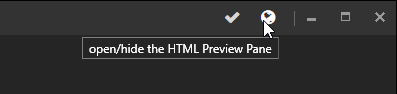
在视图| Html预览菜单选项使用Alt-V-P快捷方式
如果您正在编辑Markdown,HTML或无标题(新)文档,则这些选项中的任何一个都将打开和关闭预览窗格。
Markdown Monster支持编辑各种文本文件格式,但在HTML和Markdown文档中显示预览窗格 - 对于所有其他文本切换没有任何效果且没有预览窗格。
2、预览位置
默认情况下,预览窗口位于Markdown Monster主窗口的内部:

您也可以选择使用外部窗口进行预览:

要在模式之间切换,请使用 视图 - >内部预览或视图 - >外部预览窗口 右上角的Globe图标旁边的下拉列表3、预览刷新为了在编辑预览窗口时保持编辑器的响应,每当您停止键入1秒钟时,都会更新。 这样可以获得最佳的打字速度,同时仍然可以为预览表单提供合理的实时文本更新。您还可以通过保存(ctrl-s)当前文档或显式按Ctrl-Shift的刷新键组合来显式强制刷新预览。4、预览滚动同步预览滚动位置也可以选择与编辑器同步,反之亦然。 有4个同步选项: EditorToPreview PreviewToEditor EditorAndPreview 没有可以使用PreviewSyncMode属性在“设置”中配置该设置,也可以使用最右侧的状态栏图标下拉列表进行配置:

EditorAndPrevew同步抖动
当您具有EditorAndPreview的预览模式时,您可能会发现编辑器偶尔会无法预测地跳转,或者编辑器将无法正确排列。 当预览器找不到要同步的适当元素时,处理图像或代码块(或任何其他非文本对象)时会发生这种情况。
我们建议您主要使用EditorToPreview模式,并在查看文档时启用EditorAndPreview模式以执行特定任务。 请注意,您可以滚动编辑器以滚动预览,以便对所有情况都足够。
5、预览滚动您还可以使用几个键盘快捷键在编辑器中滚动预览窗口: Ctrl-Shift-Up滚动预览 Ctrl-Shift-Down向下滚动预览通过这些按键,您可以轻松快速地将预览窗格切换到您正在处理的内容,而无需将手从键盘上移开。

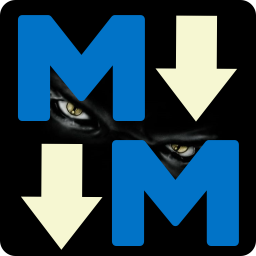


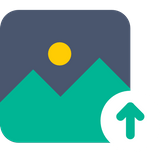
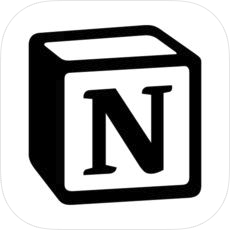
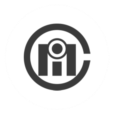
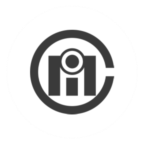
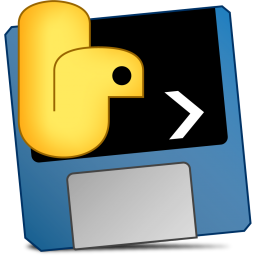

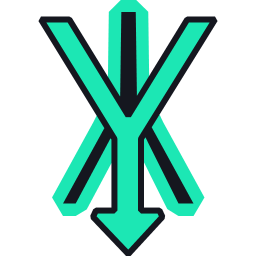











 大小: 28.4M
大小: 28.4M
 大小: 269.2M
大小: 269.2M
 大小: 94.9M
大小: 94.9M PDF文件转换成Word(Solid Converter PDF)10.0.9341.3476 中文特别版
PDF文件转换成Word(Solid Converter PDF)10.0.9341.3476 中文特别版  Restorator 2009V1807Bulid绿色中文免费版
Restorator 2009V1807Bulid绿色中文免费版  汉王PDF转Wordv8.1简体中文版
汉王PDF转Wordv8.1简体中文版  得力PDF转WORDv1.8.6.6 官方免费版
得力PDF转WORDv1.8.6.6 官方免费版  福昕PDF转Word转换器4.0.0.1211官方免费版
福昕PDF转Word转换器4.0.0.1211官方免费版  PDF修改器2.5.2.0 绿色免费版
PDF修改器2.5.2.0 绿色免费版  Flash转换工具Magic Swf2Avi2008 汉化特别版
Flash转换工具Magic Swf2Avi2008 汉化特别版  Excel文件修复工具(GetData Repair My Excel)v1.1.0.71 英文破解版
Excel文件修复工具(GetData Repair My Excel)v1.1.0.71 英文破解版  DocTranslate(翻译Doc和Ppt文档的语言)V1.1.0.2英文绿色版
DocTranslate(翻译Doc和Ppt文档的语言)V1.1.0.2英文绿色版  扬帆绿色软件制作工具那片叶子最终版
扬帆绿色软件制作工具那片叶子最终版  Cogniview PDF2XL Enterprise(把pdf转换excel工具)v4.6.0.179英文绿色特别版
Cogniview PDF2XL Enterprise(把pdf转换excel工具)v4.6.0.179英文绿色特别版  Abdio PDF Converter Pro(转换文件格式到PDF)V6.1英文安装版
Abdio PDF Converter Pro(转换文件格式到PDF)V6.1英文安装版  用友U8科目错误修正工具V1.0绿色版
用友U8科目错误修正工具V1.0绿色版  AJC Grep(文件搜索替换、数据提取)V1.3.4绿色英文特别版
AJC Grep(文件搜索替换、数据提取)V1.3.4绿色英文特别版  RecycleBinExV1.0.5.530 汉化绿色版
RecycleBinExV1.0.5.530 汉化绿色版  AJC Diffv1.91英文绿色特别版
AJC Diffv1.91英文绿色特别版